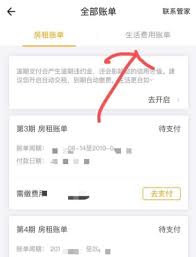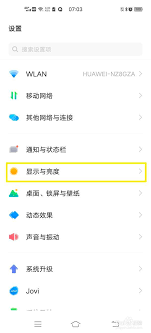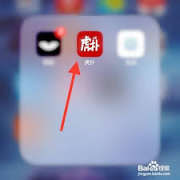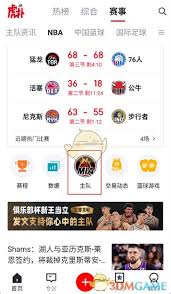当我们的电子设备承载着越来越多隐私信息时,掌握高效的锁屏技巧已成为数字时代的必备技能。从智能手机到智能手表,各类电子设备的锁屏机制各有特色,小编将为您系统梳理主流设备的操作要点。
一、移动终端锁屏设置详解
在安卓设备中,通过设置菜单进入"生物识别与安全"模块,可见图案、数字密码、指纹及人脸识别四种验证方式。用户完成密码类型选择后,每次短按机身侧边电源键即可触发自动锁屏机制。
iOS设备用户需注意,Face ID与触控ID的设置入口位于系统设置的顶部区域。完成生物特征录入后,轻点锁屏键即可实现即时防护,这种无缝衔接的设计显著提升了操作效率。
二、计算机系统快捷锁定方案

Windows用户可通过Win+L组合键实现秒速锁屏,该方案适用于所有版本系统。对于需要频繁离开工位的办公场景,建议将该组合键设为肌肉记忆操作。
Mac设备用户可同时按下Control+Command+Q完成屏幕锁定,或在系统菜单选择"立即锁定"选项。部分机型支持Touch ID快速解锁,建议与密码验证形成双重防护。
三、可穿戴设备安全设置
Apple Watch用户从表盘底部上滑调出控制中心,点击锁形图标即可启动防护。部分运动型号支持入水自动锁定功能,有效防止误触操作。
安卓系智能手表通常在"设备安全"菜单中提供PIN码、图案及手势三种验证方式。完成设置后,长按功能键2秒即可触发锁定状态,确保运动数据安全。
四、平板设备防护要点

安卓平板在系统设置的"屏幕安全"项下,提供智能锁屏(基于可信位置/设备)、传统密码等多维防护方案。建议商务用户开启自动锁定功能,设置15-30秒休眠时间为宜。
iPad用户需注意面容ID与触控ID的灵敏度设置,在"辅助功能"中可调节识别阈值。教育用户群体建议启用引导式访问功能,实现应用层级的访问控制。

从智能手表到台式电脑,每种设备的锁屏机制都蕴含着独特的设计逻辑。当您下次准备离开电子设备时,是否会下意识地启动这些防护措施?在享受科技便利的培养良好的安全习惯或许是对数字资产最好的守护。